初めてのデスクトップパソコンって、どんなスペックがいいのかわからない、と不安に思っている方もいるのではないでしょうか?
そんな方におすすめなのが、iiyama STYLE-M139-i7K-UH1XMg!
私は、高性能で快適なパソコンライフを手に入れることができました。
デスクトップデビューをして、新しいパソコンライフを手に入れたレビューにしばしお付き合いください。
初めてのデスクトップも安心!高性能iiyama STYLE-M139-i7K-UH1XMgで快適なパソコンライフ
ノートPCではなく、あえて高性能デスクトップPCを購入しました。
デスクトップデビューです。
3年使ったマウスコンピュータを「わけ」ありましてお婿に(女性にお渡し)出す事になりました。
マウスコンピュータのPCを出すか、はたまた長く使っているけれどSDDに換装したNECパソコンを渡すか迷いましたが、換装したPCは愛着があるので、前者を婿に出す事にしました。

ちゃんとしたパソコンの評価価格を知りたく、近場のパソコン工房に行ったのが運命の出会い。
店に積んであるデスクトップが、 Windows 10 Home / Core i7-9700K / 16GB / 512GB M.2 SSD / DVDスーパーマルチ。
二ヶ月前から検索していたスペックのPCと同じジャン。待てよ!1stストレージ容量が500GBで2ndストレージがないのかあ。うーむ迷う。外付けHDDにしたらいいって事?
箱に貼ってある20000円引きのシールに 目が眩んでしまった…
なんでだ?デザインが変わるから?旧モデルだから?
箱積みの前に座り込んで、スマホで検索、頭のソロバンをぱちぱち。

今までノート派だった私がデスクトップを買うという事は、クルマで例えるなら軽自動車ばかり乗ってたのを 普通自動車に買い換える感じに似てる。
下取り価格(友人にお譲りする価格)と値引き、お店のクーポン券10,000円で
約半値の計算になったであります。
今がお買い得!iiyama第9世代インテル Core i7ミドルタワーパソコン [M.2 SSD(NVMe)搭載]
開けた瞬間、パソコンの表面の美しさに思わずシャッターを切っていました。

マットブラックの質感がキュンとなってしまう。

手垢つけたくないので、手袋付けました。
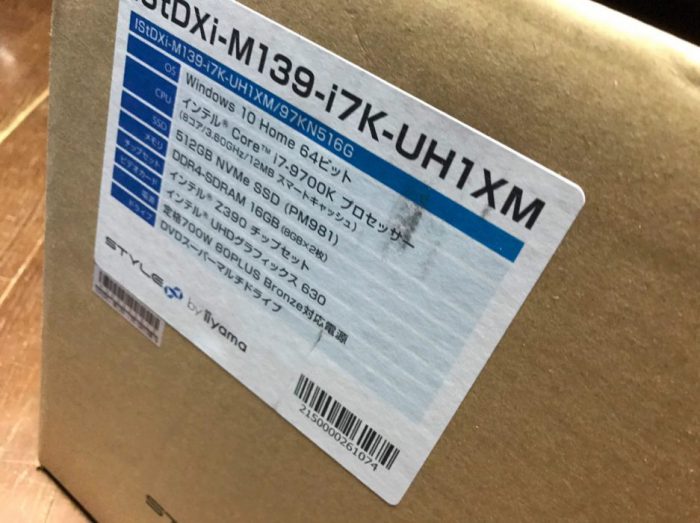
iiyama STYLE-M139-i7K-UH1XM [Windows 10 Home]

デスクトップの後ろをまじまじ見たのは初めて。
へー(@_@)
さて、モニタの線を繋いでいきます。
Dell モニター 27インチ 超広視野角&スリムベゼル/フルHD/IPS 非光沢/ブルーライト軽減/FreeSync/HDMI,D-Sub

今は新しいモデルが出てますね。
私の持ってるモニター(Dell モニター 27インチ)の接続端子は
HDMI 1個とD-Sub15ピン 1個

D-Sub15ピンと接続するには変換器が必要でした。

ここにつけて・・・

つなぐ・・・

2つ目のモニタは、LG モニター ディスプレイ 22MP48HQ-P 21.5インチ
コッチをHDMIで繋ごっかな。

二つ目のモニターを設置するため、USB3.0端子をHDMI端子に変換してくれるアダプターを使いました。
注)ドライバのインストールを忘れずにね。
でないと…。写りません。
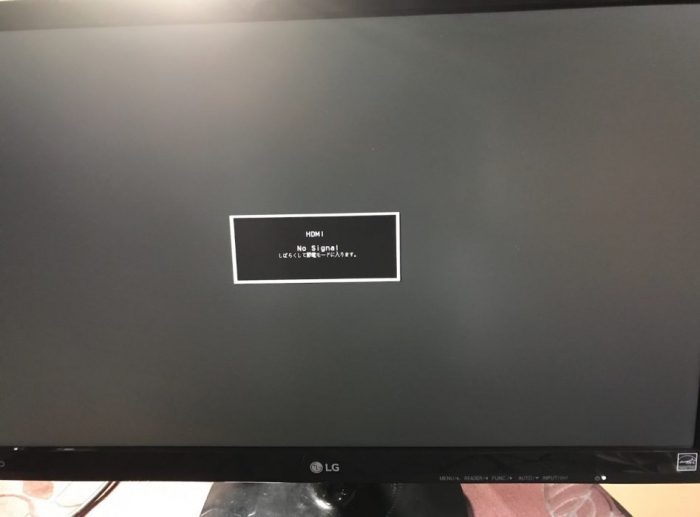
見えないところだけど、色が黒で統一してる方が綺麗だね。線を入れ替えてました。

追記 DisplayPort対応の接続
DisplayPort対応の機種には、上記のようにしないで「DisplayPort to DisplayPortケーブル」で接続できます。

皆様がモニタと接続される時は、DisplayPort to DisplayPortケーブルを使って下さいね。

やった!ついたー。次は、セットアップだね。
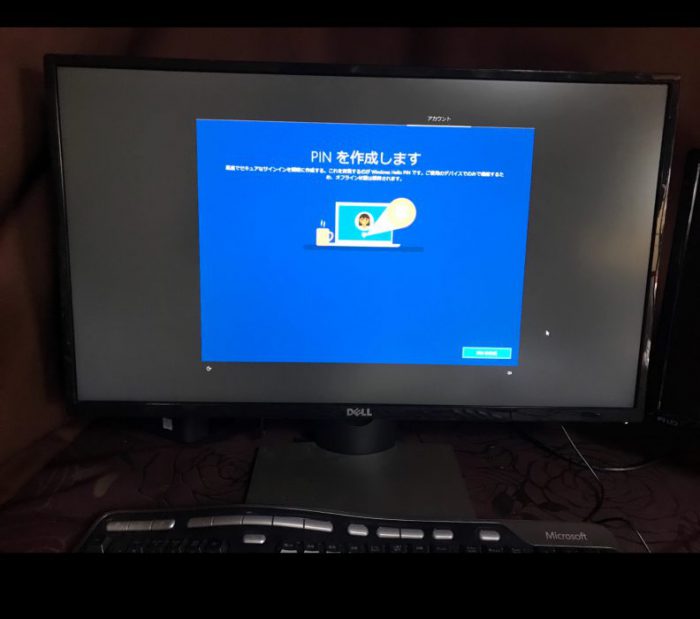
後、スピーカーをつけたら完ぺき。
楽しい (^^)
iiyama STYLE-M139-i7K-UH1XM [Windows 10 Home]
※ 注)店頭販売のみ、ただ今20000円割引き。

IStDXi-M139-i7K-UH1XM/97KN516G

ノートパソコンの買取価格が今すぐわかるスペック査定 | パソコン工房
パソコン買取のサイトの中でも、細かく指定できて且つ査定金額も納得できるサイトです。
https://www.pc-koubou.jp/kaitori/re/notepcsatei.html
お婿さんに出したマウスコンピュータ。
ここでの評価は67,500円でした。
店頭での査定は使用感であったり、さらに飯山モデルとマウスコンピュータと査定が違うと気づき値が下がりました。
場所を選ばないスリムタワー
机のスペースが広くなくてもパワフルなデスクトップもありました。
第12世代インテル Core i5搭載スリムデスクトップパソコン [SSD搭載] Core i5搭載 |
あとがき
今回の新型コロナウイルスは、働き方のスタイルに大きな影響を与えました。
急遽在宅勤務を余儀なくされ、PCを新規購入あるいは買い換えしなければという人もいらっしゃると思います。
実際、私のところに相談にきた女子もこのためでありました。
もし短期間で終息したとしても、在宅勤務が新しい仕事のスタイルの1つとして定着されていくと思います。
そういったことを考えると、自宅でも快適に仕事ができる環境を作っておくのは良い投資だと思うのです。そのさいに検討したいのが性能を持ち合わせたPCの購入でしょう。
ざっくり15万円クラスのPCを買えば、多くのことを快適に処理できます。
もちろん、リビングのテーブルしかないという場合は物理的に難しいので、
ノートを選ぶしかないのですが・・・。
デスクトップの処理能力を体験した今となっては、ノートはサブの位置になってしまいました。
外付けHDDを追加
※追記
後日、 1stストレージ容量が500GBで2ndストレージがないので外付けHDDを追加しました。
これで安心。

パソコンを変える時にバックアップに時間かかるので、外付けにしていたらこのままサクッと引っ越しできるのでコレ便利ですよね。
パソコン環境を変えると気分が上がる。
カスタマイズ出来るのもデスクトップの良いところです。













